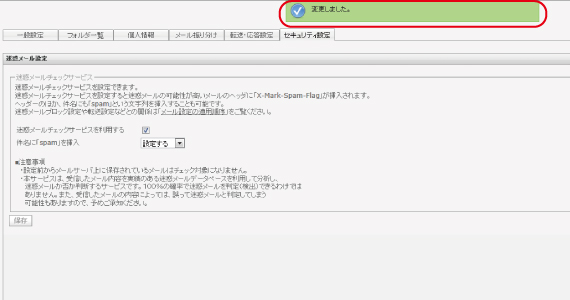- ホーム
- 会員サポート
- 接続・設定サポート
- 迷惑メール判定・振り分けサービス
- 迷惑メール判定・振り分けサービスの設定方法
迷惑メール判定・振り分けサービス
迷惑メール判定・振り分けサービスの設定方法
迷惑メール判定・振り分けサービスは、JANIS WEBメールから以下の手順に沿って設定してください。
1. JANIS WEBメールにログインする
- メールアドレス ・・ ご利用案内通知書のメールアドレス
- メールパスワード ・・ ご利用案内通知書のメールパスワード
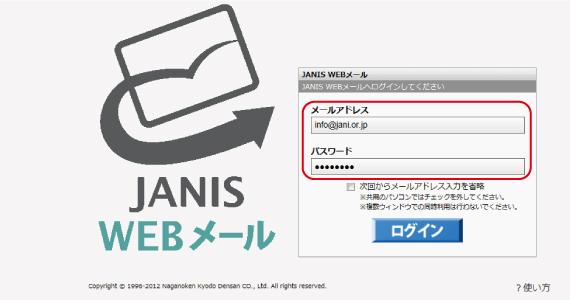
2. 画面右上の「個人設定」をクリックします
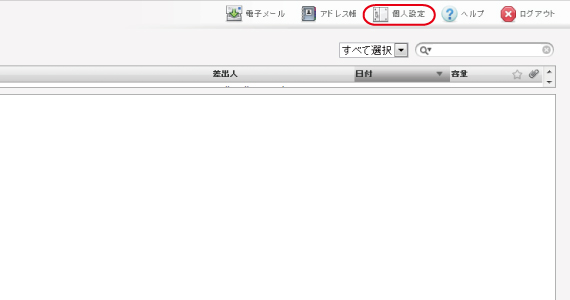
3. 画面右上の「セキュリティ設定」をクリックします
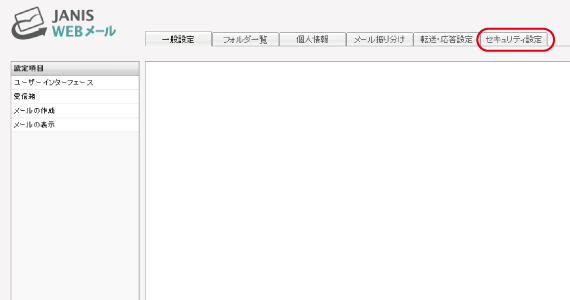
4. 画面左の「迷惑メール設定」をクリックします
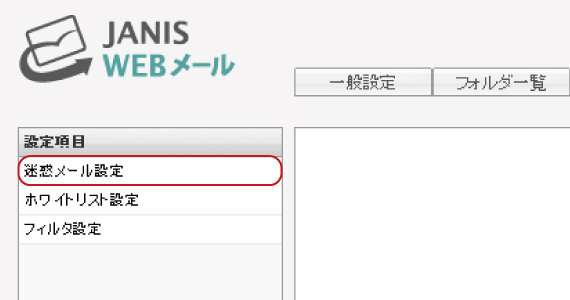
5. 以下の設定を行い、「保存」をクリックします
迷惑メールチェックサービスを利用する
- チェックを入れます
件名に「spam」を挿入
- 「設定する」にした場合 件名に「spam」の文字列が挿入され「迷惑メールフォルダ」へ入ります
- 「設定しない」にした場合 件名を変更せず「迷惑メールフォルダ」へ入ります
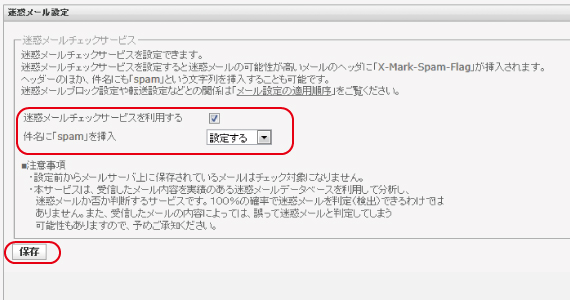
6. 設定が完了すると、「変更しました。」と表示されます